tp路由器怎么设置wifi(tplink路由器如何设置)
一、tp路由器怎么设置wifi
路由器是一种计算机网络设备,它能将数据包通过一个个网络传送至目的地(选择数据的传输路径),这个过程称为路由。
下面请看我带来的tp路由器怎么设置wifi!
tp路由器怎么设置wifi
所有路由器设置均大同小异,不同的是新版界面不一样,而TP新版也不在用通用的登录地址192.168.1.1和通用的默认用户名和密码,而是以域名形式 tplogin.cn登录,同时提高安全级别,必须设置路由器登录密码才能进入下一步操作。
1、首先我们自己观察新版路由
接线没什么区别,蓝色的网口插进线(另一端链接光猫、ADSL猫及其运营商到户网络等)其他4个可插任意一个孔连接电脑
2、查看路由器管理地址 tplogin.cn 路由器反面标签都有
3、打开电脑,浏览器地址栏输入tplogin.cn 进入以下界面(如果用手机设置,一定用手机自带的浏览器)在这里设置路由器登录密码,注意:这里不是WiFi连接密码,这个密码是用来以后管理路由器,更改WiFi密码等等用的
4、设置好后,就可以进路由器了,打开进入以下界面。
这里根据你网络运营商提供的上网方式选择,简单的识别方法就是,直接连接电脑需要拨号才能上网的,选择:宽带拨号上网;
5、选择好了点击下一步进入无线网络设置
无线名称:即手机或平板等设备搜索出来的'名称,建议不用中文,很多设备搜索出来的中文显示乱码
无线密码:这里是连接到该路由器需要的密码,即传说中的WiFi密码,如果防止别人蹭网,可以吧密码设置复杂点,大写字母+小写字母+无序数字,当然自己要记清楚啦····最少8位数
6、设置好了再点下一步确认保存,即可看到路由器工作界面
在这里可以看到连接到该路由器的设备,这里之连接了一台电脑,所以就只能看到一台设备
7、点击右上方“高级设置”可管理更多设置
在这里可以更改路由器设置,网络参数,无线WiFi密码、宽带限制、防蹭网等高级功能都在这里更改,本教程旨在教新手基本设置路由器,这里不建议新手去设置,否则有各种各样的不可预知的现象,爱折腾的,精力无限的任性我管不着,实在不会了别忘记了有我乌苏市亿网电子善终哦!
到这里正常情况下就可以直接上网了,有的需要重启路由器,依然不能上网的,以上图左边导航“MAC地址设置” 克隆MAC地址,保存并重启,OK!
二、tplink路由器如何设置
tp-link无线路由器可以让我们在家里、单位简单轻松的上网,那么,tplink路由器如何设置?下面就由我给大家介绍介绍吧,希望对大家有帮助。
tplink路由器设置步骤:
步骤一:硬件连接
首先将猫(modem)上面的网线连接在tp-link上的wan口,然后再用一根网线连接电脑和tp-link,一般tp-link上面都有好几个口,分别用数字1、2、3、4表示,随意插那个口都行。
步骤二:设置计算机
1.windows7系统设置方式:点击开始——控制面板——网络和internet——网络和共享中心——更改适配器——本地连接——属性,然后双击“internet协议版本(TCP/IPv4)”,选择“自动获取IP地址”、“自动获得DNS服务器地址”,确定完成。
2.windowsXP系统设置方式:右键网上邻居——属性——右键本地连接——属性——双击“internet协议(TCP/IP)”,选择“自动获取IP地址”、“自动获得DNS服务器地址”,确定完成。
步骤三:设置路由器
打开浏览器,输入“192.168.1.1”,然后回车,输入tp-link的用户名和密码,一般初始用户名和密码为:admin。
进入路由器设置页面,点击“下一步,选择上网方式”,继续下一步,设置上网参数,然后继续下一步,设置无线参数,在此可以设置自己的无线用户名和密码,SSID是无线网络用户名的意思,PSK是设置无线网络密码的地方,然后下一步,然后点击“重启”完成设置。
步骤四:无线网络的连接
首先确保打开计算机的无线功能,然后右键单击桌面右下角的无线网络图标,点击“查看可用的无线网络——刷新网络列表”,选择自己设置的网络,输入密码。
如果是在windows7里,点击桌面右下角无线图标,选择自己设置的无线网络,输入密码。
路由器工作原理
路由器(Router)是连接因特网中各局域网、广域网的设备,它会根据信道的情况自动选择和设定路由,以最佳路径,按前后顺序发送信号的设备。
一起来学习一下吧!
传统地,路由器工作于OSI七层协议中的第三层,其主要任务是接收来自一个网络接口的数据包,根据其中所含的目的地址,决定转发到下一个目的地址。
因此,路由器首先得在转发路由表中查找它的目的地址,若找到了目的地址,就在数据包的帧格前添加下一个MAC地址,同时IP数据包头的TTL(Time To Live)域也开始减数,并重新计算校验和。
当数据包被送到输出端口时,它需要按顺序等待,以便被传送到输出链路上。
路由器在工作时能够按照某种路由通信协议查找设备中的路由表。
如果到某一特定节点有一条以上的路径,则基本预先确定的路由准则是选择最优(或最经济)的传输路径。
由于各种网络段和其相互连接情况可能会因环境变化而变化,因此路由情况的信息一般也按所使用的路由信息协议的规定而定时更新。
网络中,每个路由器的基本功能都是按照一定的规则来动态地更新它所保持的路由表,以便保持路由信息的有效性。
为了便于在网络间传送报文,路由器总是先按照预定的规则把较大的数据分解成适当大小的数据包,再将这些数据包分别通过相同或不同路径发送出去。
当这些数据包按先后秩序到达目的地后,再把分解的数据包按照一定顺序包装成原有的报文形式。
路由器的分层寻址功能是路由器的重要功能之一,该功能可以帮助具有很多节点站的网络来存储寻址信息,同时还能在网络间截获发送到远地网段的报文,起转发作用;选择最合理的路由,引导通信也是路由器基本功能;多协议路由器还可以连接使用不同通信协议的网络段,成为不同通信协议网络段之间的通信平台。
路由和交换之间的主要区别就是交换发生在OSI参考模型第二层(数据链路层),而路由发生在第三层,即网络层。
这一区别决定了路由和交换在移动信息的过程 中需使用不同的控制信息,所以两者实现各自功能的方式是不同的。
路由器功能
(1) 协议转换:
能对网络层及其以下各层的协议进行转换。
(2) 路由选择:
当分组从互联的网络到达路由器时,路由器能根据分组的目的`地址按某种路由策略,选择最佳路由,将分组转发出去,并能随网络拓扑的变化,自动调整路由表。
(3) 能支持多种协议的路由选择:
路由器与协议有关,不同的路由器有不同的路由器协议,支持不同的网络层协议。
如果互联的局域网采用了两种不同的协议,例如,一种是TCP/IP协议,另一种是SPX/IPX协议(即Netware的传输层/网络层协议),由于这两种协议有许多不同之处,分布在互联网中的TCP/IP(或SPX/IPX)主机上,只能通过TCP/IP(或SPX/IPX)路由器与其他互联网中的TCP/IP(或SPX/IPX)主机通信,但不能与同一局域网中的SPX/IP(或TCP/IP)主机通信。
多协议路由器能支持多种协议,如IP,IPX及X.25协议,能为不同类型的协议建立和维护不同的路由表。
这样不仅能连接同一类型的网络,还能用它连接不同类型的网络。
这种功能虽然使路由器的适应性变强,但同时也使得路由器的整体性能降低,现在IP协议在网络中越来越占主导地位,因此在下一代路由器(如交换式路由器)只需要支持IP协议。
(4) 流量控制:
路由器不仅具有缓冲区,而且还能控制收发双方数据流量,使两者更加匹配。
(5) 分段和组装功能:
当多个网络通过路由器互联时,各网络传输的数据分组的大小可能不相同,这就需要路由器对分组进行分段或组装。
即路由器能将接收的大分组分段并封装成小分组后转发,或将接收的小分组组装成大分组后转发。
如果路由器没有分段组装功能,那么整个互联网就只能按照所允许的某个最短分组进行传输,大大降低了其他网络的效能。
(6) 网络管理功能:
路由器是连接多种网络的汇集点,网间分组都要通过它,在这里对网络中的分组、设备进行监视和管理是比较方便的。
因此,高档路由器都配置了网络管理功能,以便提高网络的运行效率、可靠性和可维护行。
一个路由器必然有大于或者等于2的网络接口,这样它才存在路由的功能,否则,如果只有一个接口的话,也就无所谓"寻路"了!这里说的网络接口不一定是物理上的接口,例如网卡或其他,也可以是虚拟的接口,例如隧道入口等。
如前面所描述的,一个路由器上运行的路由信息可以是静态配置的,也可以是动态产生。
前者通过手工配置完成、而后者则通过在路由器上运行跑相关路由协议的程序来根据网络状态动态改变内核中的路由表。
下面我们仔细介绍一些这两类路由器的配置。
通常,一个路由器既有静态配置的部分,又有动态配置的部分,二者结合起来。
三、Link路由器怎样设置上网
路由器的安装和设置如下:
1.首先连接线路,可以参考下图
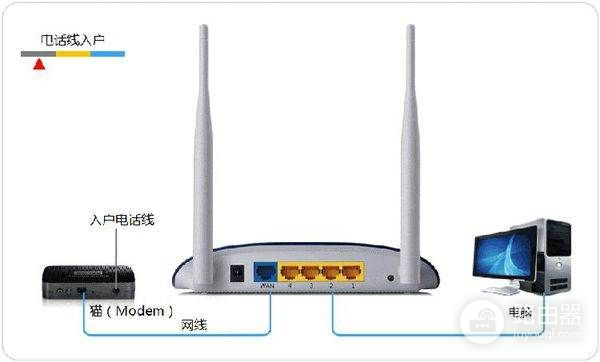
2.线路连接完毕后,打开浏览器输入路由器的管理地址和管理密码然后进入路由器后台(具体路由器的登录地址和登录密码可以参考说明书或者是路由器背面的标签)
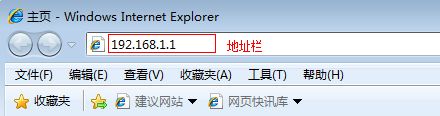
3.登录后台后选择快速设置,然后点击下一步
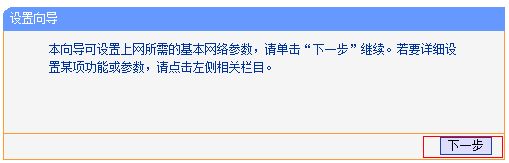
4.选择上网方式,通常ADSL用户则选择第一项PPPoE,如果用的是其他的网络服务商则根据实际情况选择下面两项,如果不知道该怎么选择的话,直接选择第一项自动选择即可,方便新手操作,选完点击下一步;
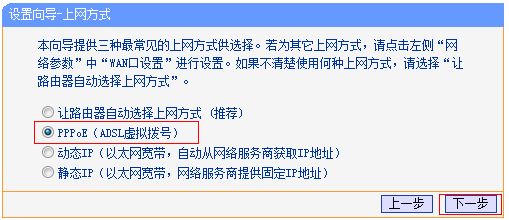
5.输入从网络服务商申请到的账号和密码,输入完成后直接下一步;
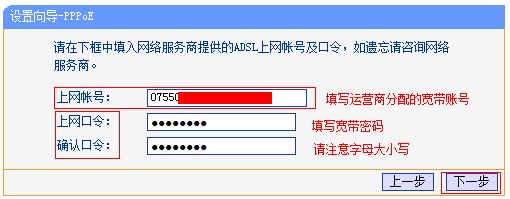
6.设置wifi密码,尽量字母数字组合比较复杂一点不容易被蹭网。
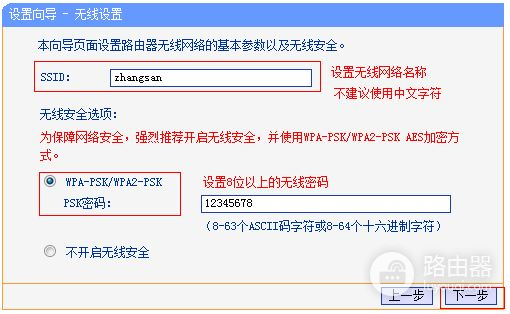
7.输入正确后会提示是否重启路由器,选择是确认重启路由器,重新启动路由器后即可正常上网。












